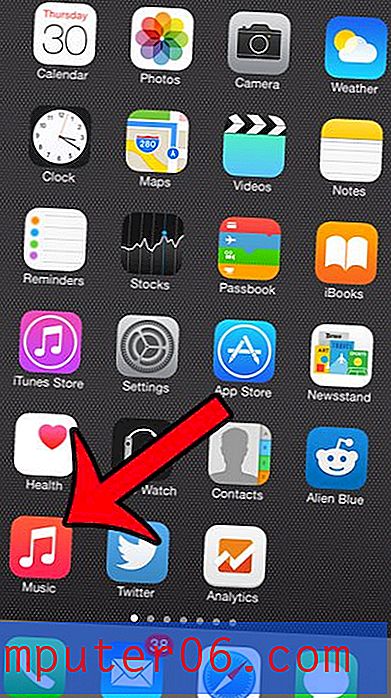Proč Excel zobrazuje místo čísla číslo ######?
Tabulka Excel je pohodlný způsob, jak organizovat a ukládat data. Struktura mřížky usnadňuje vyhledání konkrétního kousku dat, takže je můžete použít libovolným způsobem. Někdy však může být hodnota v buňce nahrazena řadou ###### symbolů a nevidíte čísla, která by tam měla být. To může být zpočátku znepokojující, ale je to naprosto normální chování pro Excel 2010 a je to něco, co můžete snadno opravit. To se děje proto, že v buňce je více informací, než je možné zobrazit s aktuální šířkou buňky. Tento problém lze vyřešit rozšířením šířky buňky tak, aby byla dostatečně široká pro zobrazení všech čísel. Pokračujte tedy ve čtení níže a zjistěte, jak se zbavit těchto symbolů v tabulce a místo toho zobrazit čísla.
Zobrazit čísla namísto ###### v Excelu 2010
Nyní si vysvětlíme, jak automaticky rozšířit šířku sloupce v níže uvedeném tutoriálu, který odstraní symboly ###### z tabulky aplikace Excel. Tato metoda však bude fungovat současně pouze pro jeden sloupec. Tento proces budete muset opakovat pro každý sloupec, který obsahuje symboly, které chcete nahradit.
Krok 1: Otevřete tabulku v Excelu 2010.
Krok 2: Vyhledejte symboly ######, které chcete nahradit číselnými hodnotami.

Krok 3: Umístěte kurzor na pravý okraj záhlaví sloupce v horní části listu. Váš kurzor by měl být nahrazen symbolem na obrázku níže.
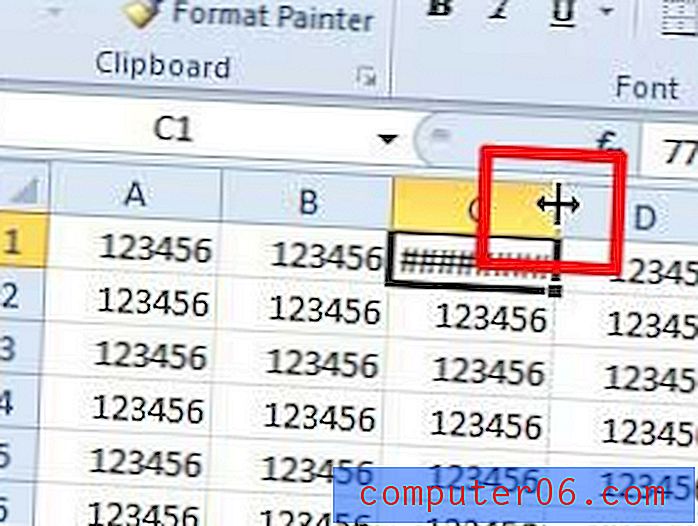
Krok 4: Dvojitým kliknutím myši rozbalte sloupec. Buňka, která dříve obsahovala symboly ######, nyní zobrazí správnou hodnotu buňky.
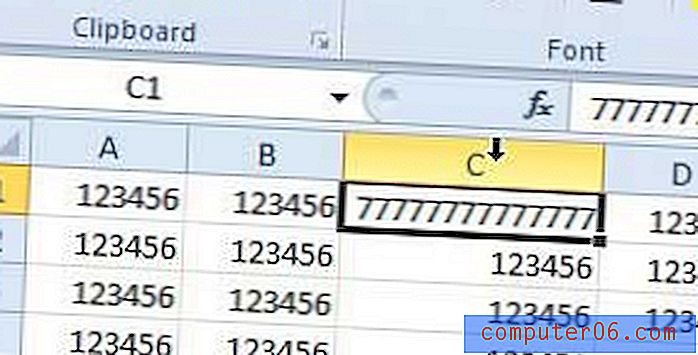
Máte ve své tabulce Excel sloupce, které nepoužíváte, ale nechcete je smazat? Naučte se, jak skrýt sloupce v aplikaci Excel 2010, aby nezabíraly místo na obrazovce.